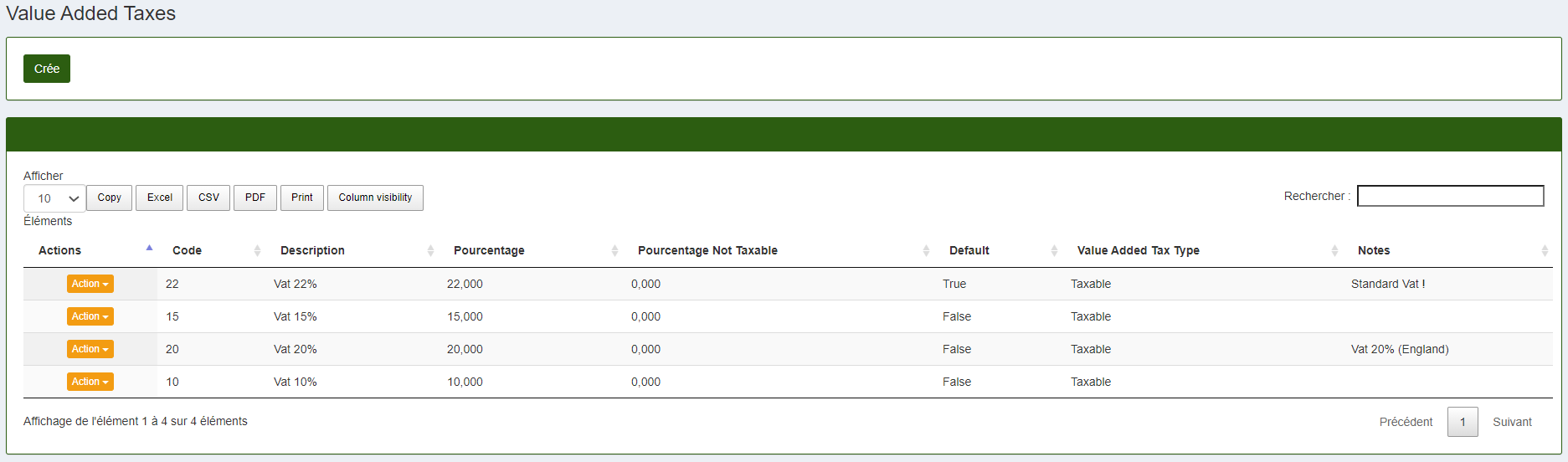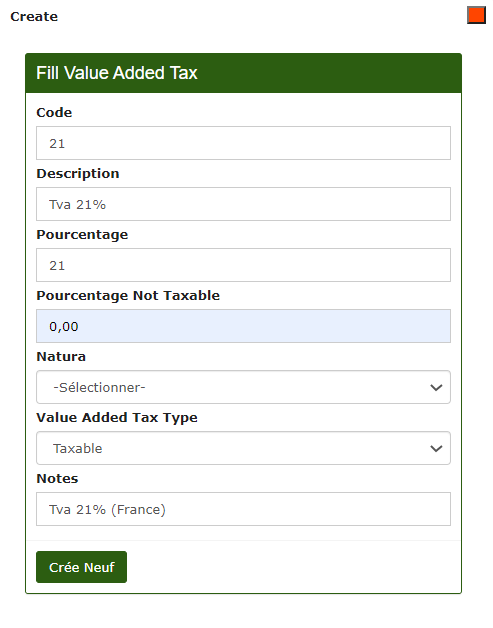TVA
La tax sur le valeur ajoutée s'applique à tous les biens et services, à toutes les étapes de la chaîne de production, jusqu'à la vente au consommateur final. Les taux de TVA varient d'un pays à l'autre et il peut donc être util d'avoir plusieurs taux à appliquer en fonction du pays de destination. CalybraBox vous permet également de gérer cela!
Le TVA de l'UE est basée sur le soi-disant "Principe de Destination": le tax sur le valeur ajoutée est payée au gouvernement du pays où vit le consommateur qui achète le produit.
Avant d'expliquer en détail comment modifier les taux de TVA il est bon de préciser l'ordre de priorité selon lequel le systeme prélève les taux:
- TVA Client
- TVA Article
- TVA Defàut
Il s'agit de l'ordre dans lequel le système affecte la TVA au produit. Si vous avez réglé la TVA directement sur le client ou sur l'article, celle-ci aura priorité sur celle saisie avec la procédure expliquée ci-dessous.
Pour modifier les différents taux de TVA ou en ajouter de nouveaux, il suffit de cliquer sur le bouton en haut à gauche 
Pour accéder a l'options TVA clique sur Configurations -> Données Personnelles -> TVA.
Accederé à l'écran suivant
Pour modifier les taux de TVA existants, cliquez sur le bouton 
- Code inserér un numéro util pour identifiquer cette type de TVA enternament au systeme, solitament correspondant au numero que nous inserenons au percentage.
- En le champ Description inserér la rubrique que nous voulons assigné a le TVA que nous allons a crée.
- Pourcentage inserter le taux TVA que nous voulons appliqué.
- TVA Non Déductible inserér le percentage de TVA que non est déductible.
- Le rubrique Nature est util en cas de inaplicabilité de le taxu TVA (0%). A cette tipologie correspond un specifique de nature TVA associe a la lettre N et de un numero.
- Type Taxe Valeur Ajoutée selectionnez de le menu deroulant la typologie de sujet TVA.
- Notes inserér eventuelle information adjuntif.
Pour conclure et enregistrer cliquer su Crée Neuf et le nouveau taux de TVA sera créé et ajouté à la liste.